Як зменшити гучність у Zoom, Google Meet і Microsoft Teams

Програми для відеодзвінків стали найважливішою частиною віддаленої роботи та навчання. Досліджуйте, як зменшити гучність у Zoom, Google Meet та Microsoft Teams.
Посилання на пристрої
Amazon Prime Video постійно вдосконалює свій сервіс, надаючи нові функції та продукти для покращення досвіду. Ви можете дивитися улюблені шоу чи фільми на Chromecast , Fire TV Stick, ПК, планшеті чи смартфоні. Хоча ви можете додавати профілі (на вибраних пристроях) до свого облікового запису, щоб кожен член родини мав власний «персоналізований» розділ, інші все одно можуть використовувати ваш і переглядати вашу історію переглядів і список спостереження. Цей сценарій зумовлений використанням одного облікового запису для кількох профілів.
У цій статті показано, як видалити відео та дані з розділів «Переглянути далі», «Списку перегляду» та вашої історії. Немає значення, чи намагаєтеся ви приховати, скільки дивилися «Наступна топ-модель Америки», чи хочете видалити шоу, які переглядали ваші друзі та родина в обліковому записі. Ви дізнаєтеся, як видаляти елементи з історії переглядів Amazon Prime Video та розділу «Дивитися далі» на головній сторінці. Ось як це зробити.
Видалення елементів «Переглянути далі» з Amazon Prime Video
Категорія «Переглянути наступний» на головній сторінці та в кожній категорії в браузері покаже галерею в стилі каруселі з нещодавно переглянутими незакінченими фільмами та епізодами/сезонами. Ви знайдете цей розділ у верхній половині сторінки, оточений іншими ковзними каруселями для найкращих фільмів, безкоштовних фільмів, телепередач тощо. Будь-хто, хто користується обліковим записом, може легко переглядати елементи, які ви переглядаєте, і навіть додавати їх до списку, коли вони використовують ваш обліковий запис.
На щастя, видалити відео з розділу «Переглянути далі» веб-сайту чи програми дуже легко.
Видаліть елементи Amazon Prime Watch Next із веб-переглядача чи робочого столу
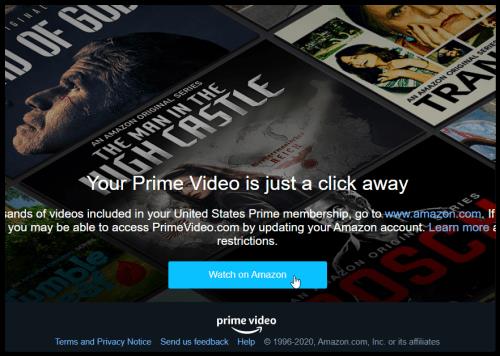
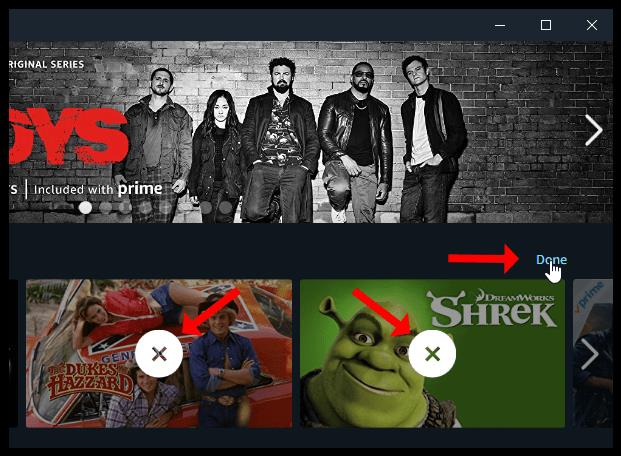
У розділі «Переглянути далі» на вашій домашній сторінці та на всіх сторінках «Категорії» більше не відображатимуться заголовки, які ви щойно видалили.
Звичайно, якщо ви побачите шоу в майбутньому, воно знову з’явиться в списку. Немає про що турбуватися, оскільки ви можете видалити його знову, виконавши наведені вище дії.
Видалення елементів списку перегляду Prime Video з веб-переглядача або робочого столу
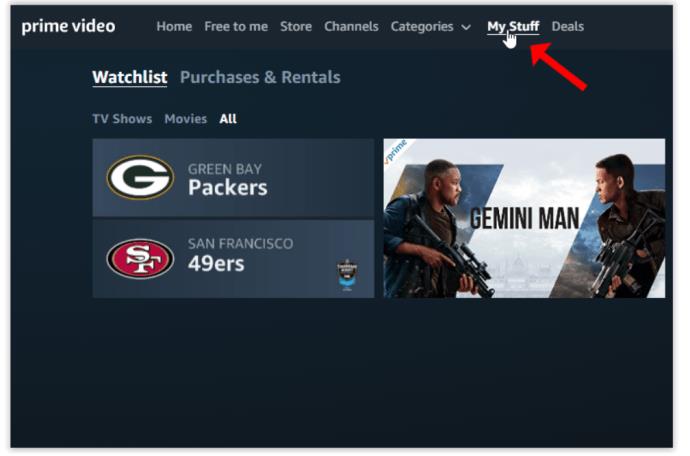
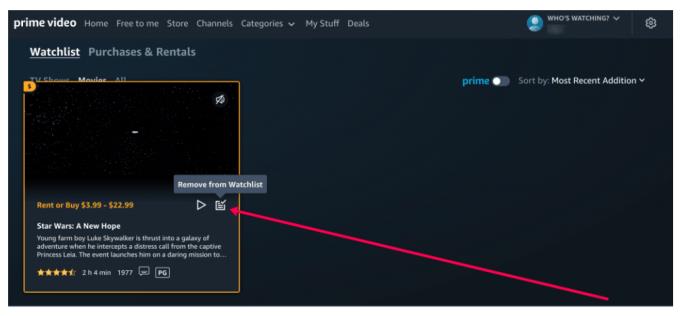
Видаліть елементи Amazon Prime Watch Next із програми Android або iOS
Користувачі мобільних пристроїв можуть виконати ці дії, щоб видалити вміст зі своєї папки «Переглянути далі» .
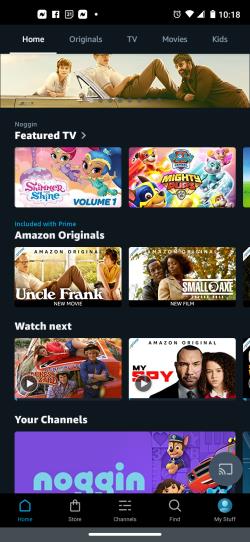
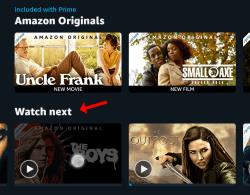
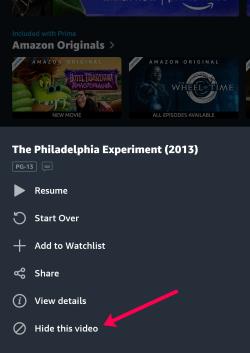
Видаліть елементи списку спостереження Amazon Prime у додатку Android або iOS
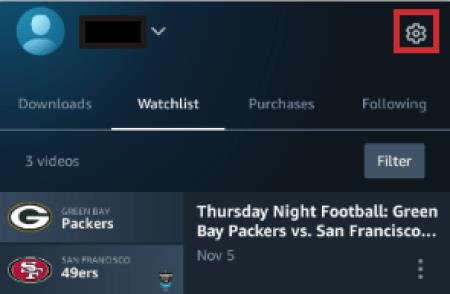
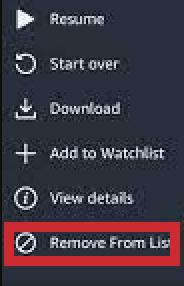
Видалити Amazon Prime Продовжити перегляд елементів на пристрої Roku
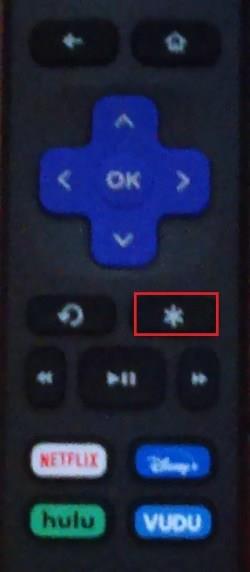
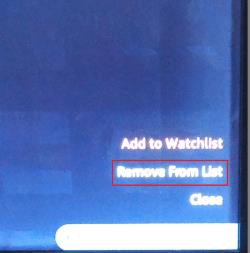
Як і на більшості інших пристроїв, на пристрої Roku дуже легко видалити шоу чи фільм зі списку перегляду.
Видалення історії переглядів з Amazon Prime Video
Prime використовує вашу історію, щоб давати рекомендації та персоналізувати ваш досвід. Якщо ваш обліковий запис використовують інші люди, їхні дії також зберігаються. Ваші попередні перегляди не використовуються для певної категорії, особливо тому, що Prime не має розділу історії в інтерфейсі — лише розділ « Переглянути далі» , який зберігає частково переглянутий вміст, як-от сезони телешоу, фільми та документальні фільми.
Якщо пізніше ви захочете скасувати будь-які видалення, видаливши історію переглядів в Amazon Prime Video, вона все одно збережеться. Amazon все ще має доступ до інформації для майбутнього використання, якщо ви вирішите скасувати свої дії та продовжите персоналізувати свій вибір і покращити свій досвід.
Історія відрізняється від категорії «Переглянути далі». Процес видалення назв переглянутого Primed Video однаковий, незалежно від того, чи ви отримуєте доступ до нього з iOS, Android, програми Windows 10 або використовуєте браузер. Насправді вашу історію Prime Video можна видалити лише через обліковий запис у браузері, але ви також можете отримати доступ до цієї опції через програми.
Незалежно від того, з якої причини ви хочете видалити історію Amazon Prime, ось як це зробити з програм Windows 10, iOS, Android і веб-сайту.
Видаліть історію Amazon Prime у програмі Windows 10
Історія Prime – це список шоу та фільмів, які ви дивилися раніше. Якщо ви хочете видалити його в програмі Windows 10, виконайте наведені нижче дії.
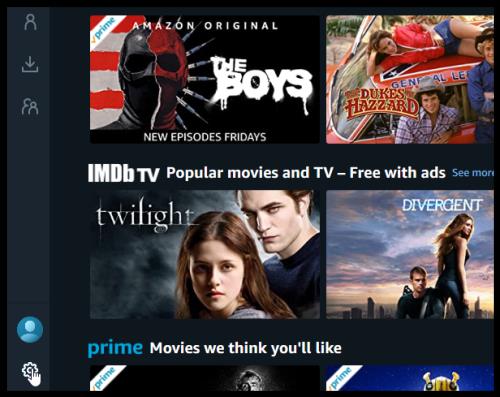
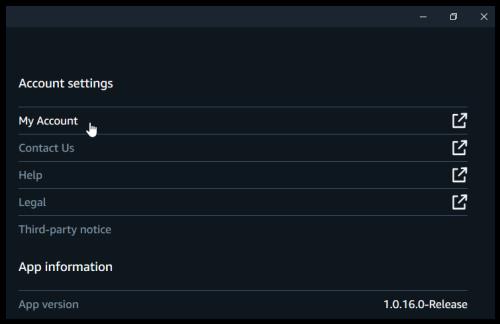
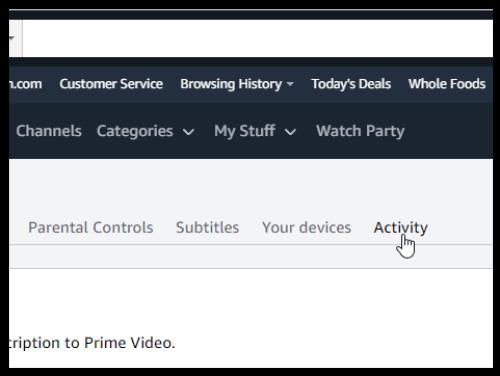
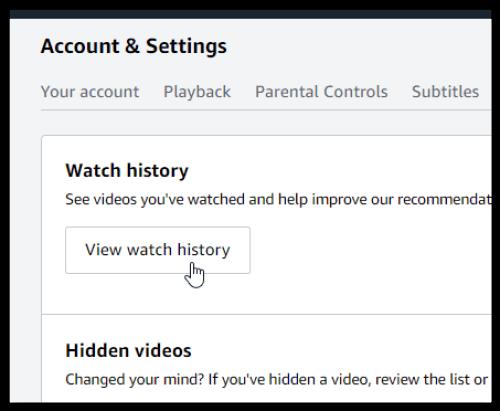
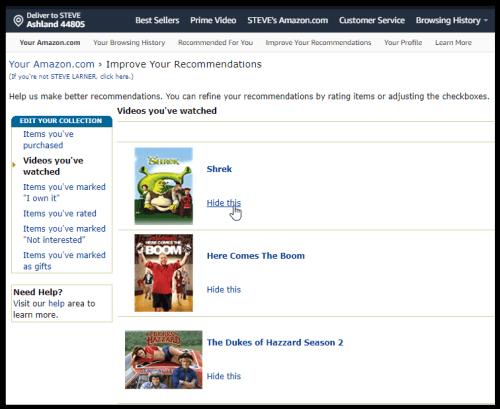
Зауважте, що насправді ви не видаляєте свою історію, а приховуєте її. Amazon все ще зберігає записи про те, що ви дивилися. Принаймні, це приховує це від інших або допомагає скоротити ваш список. Ви можете скасувати видалення, натиснувши «Приховані відео» в розділі «Історія переглядів», показаному на кроці 4 вище .
Видалення історії відео Amazon з Android та iOS
Програма Amazon Prime для смартфонів і планшетів Android і iOS не пропонує спосіб видалення вашої історії та не перенаправляє вас у браузер за допомогою жодних параметрів.
Однак ви можете видалити історію пошуку .
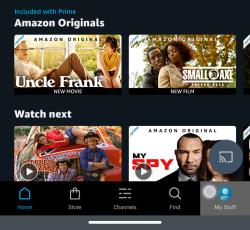
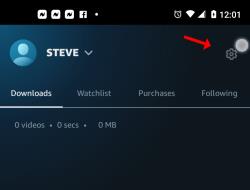
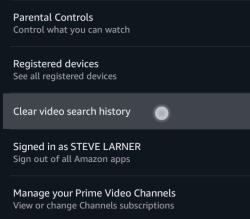
Видалення історії відео Amazon із браузера
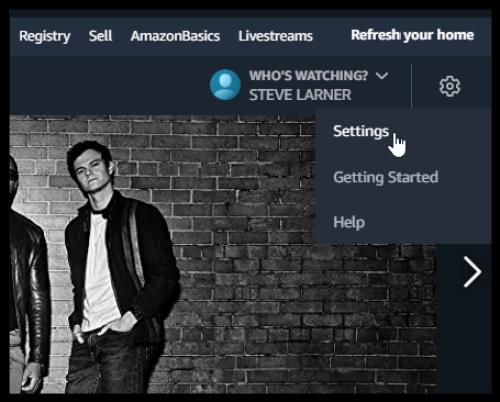
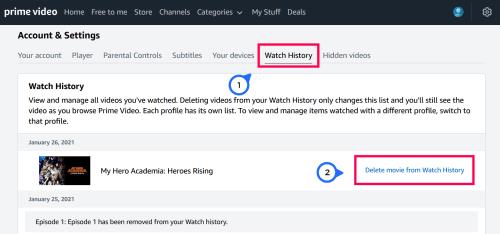
Відео негайно зникне зі сторінки, і ви побачите повідомлення, яке підтверджує його видалення з історії переглядів.
Видалення історії Amazon Prime Video з веб-сайту також видаляє елементи зі списку Дивитися далі на головній сторінці, піклуючись про обидві області одночасно.
Якщо ви все ще хочете зберегти переглянуті відео в історії для подальшого використання, виконайте перший набір кроків у цій статті, щоб видалити елементи зі списку «Переглянути далі» . Цей процес видаляє відео та шоу з розділу «Переглянути далі», зберігаючи їх у вашій історії для подальшого використання. Останнє, на що слід звернути увагу, це те, що видалені шоу та фільми все ще можна повторно вставити в обидві області, якщо те саме відео переглядається знову, наприклад серіал телешоу, або якщо ви вирішите відновити видалення.
поширені запитання
Ми включили додаткову інформацію в цей розділ, щоб допомогти вам повернути контроль над своїм обліковим записом Prime Video.
Навіщо мені видаляти відео зі своєї історії на Prime Video?
Можливо, ви частково переглянули телешоу чи фільм або у вас забагато даних у цьому секторі. Ви також можете видалити окремі відео, які впливають на те, як Amazon персоналізує ваш досвід. Незважаючи на це, головною причиною може бути те, щоб інші користувачі профілю не могли бачити те, що ви дивилися або хочете переглянути.
Навіщо мені видаляти елементи «Переглянути далі» в Amazon Prime Video?
Теоретично категорія Watch next існує для вашої зручності. Це дозволяє продовжувати перегляд ваших шоу та фільмів з того місця, де ви зупинилися, лише за пару кліків.
Без розділу «Переглянути наступний» вам довелося б шукати шоу вручну, вибирати сезон зі спадного меню, а потім прокручувати сторінку вниз, щоб знайти наступний епізод.
Перегляньте наступні елементи, які допоможуть вам швидко знайти щось цікаве, що може запропонувати більше. Однак інші люди, які використовують той самий обліковий запис, можуть так само легко бачити, що ви дивилися, і ви також можете бачити, що інші люди дивилися у вашому обліковому записі, що може дратувати або вплинути на вашу конфіденційність.
Історію Prime Video видалено
Щоб видалити свою історію або список перегляду з Amazon Prime Video, потрібно лише натиснути кілька кнопок і клавіш. Незалежно від того, наводите ви порядок у своєму вмісті чи видаляєте шоу, яке вам не сподобалося, тепер ви можете зробити це на будь-якому пристрої.
З якої причини ви видалили вміст? Як часто ви очищаєте свій список спостереження та історію? Дайте нам знати нижче.
Програми для відеодзвінків стали найважливішою частиною віддаленої роботи та навчання. Досліджуйте, як зменшити гучність у Zoom, Google Meet та Microsoft Teams.
Дізнайтеся, як налаштувати мобільну точку доступу в Windows 10. Цей посібник надає детальне пояснення процесу з урахуванням безпеки та ефективного використання.
Досліджуйте, як налаштувати налаштування конфіденційності в Windows 10 для забезпечення безпеки ваших персональних даних.
Дізнайтеся, як заборонити людям позначати вас у Facebook та захистити свою конфіденційність. Простий покроковий посібник для безпеки у соцмережах.
Пам’ятаєте часи, коли Bluetooth був проблемою? Тепер ви можете ефективно обмінюватися файлами через Windows 10 за допомогою Bluetooth. Дізнайтеся, як це зробити швидко і легко.
Ось посібник про те, як змінити тему, кольори та інші елементи в Windows 11, щоб створити чудовий робочий стіл.
Детальна інструкція про те, як завантажити Google Meet на ваш ПК, Mac або Chromebook для зручного використання.
Детальний огляд процесу налаштування VPN в Windows 10 для безпечного та анонімного Інтернет-серфінгу.
Ось як ви можете отримати максимальну віддачу від Microsoft Rewards для Windows, Xbox, Mobile, покупок і багато іншого.
Оскільки продуктивність і доступність бездротових периферійних пристроїв продовжують зростати, Bluetooth стає все більш поширеною функцією на ПК з Windows. Досліджуйте, як підключити та використовувати Bluetooth.








